
MacBookのキースイッチで自作キーボードを作れるか〜第1話
自作キーボードに使われるメカニカルキースイッチ自体の厚み・ストロークの深さが不満な筆者はAmazonの向こう側、アリエクスプレスに足を踏み入れ、修理用のMacBookのキースイッチ単品を購入。謎の中国語の機械音声留守電が入り恐怖を覚えつつも商品自体はちゃんと注文できた様子。果たしてスイッチとして機能する基板は作れるのだろうか…
第1話「スイッチとして機能する基板を作る」
とりあえず自作キーボードを作る手順書をざっと読んだところやはり接点部分の再現、フットプリント作成が最大の難所。
逆に言えばフットプリントさえどうにかなればあとは手順書通りにやればできそうな感じ。
かなり細かいところまで書いてあって手詰まりにはならなそうです。Discordコミュニティも心強い。
作業をしながらメモがてらに執筆してるのでいつもに増してまとまりがないです。一通り出来上がったら各話を圧縮してまとめた記事を書けば良いよね。ニッチだけどこういう細かい作業の流れを見たい需要もあるとは思うし。
ばば〜ん!

スイッチが届いたのでとりあえずその構造を実物で細かくチェックしてく。
組み立てるとこんな感じで動きます。

説明するまでもないけれどロープロファイルスイッチと比べてもこの厚
みの差。
この薄〜いスイッチで自作キーボードが作れたら夢がありますよね。
いかにKarabiner-ElementsでMagicKeyboardがカスタムできるといってもMac上だけの話。Remapできる直行配列とか左右分割なMagicKeyboardを作りたい。
思い出したのはMacBookAirのプレゼンで厚みを比べてる画像。
メカニカルスイッチ自体よりも薄い自作キーボードが作れたら最薄を名乗れるのでは??

調べたら超薄自作キーボードはあるようです。
X Switchってのがあるんすね。まぁMacBookのキースイッチの方が薄いけど。
早速Blender上に実物を測りながらスケールを整えた写真を並べて、固定用の足と接点の相対位置を割り出していく。
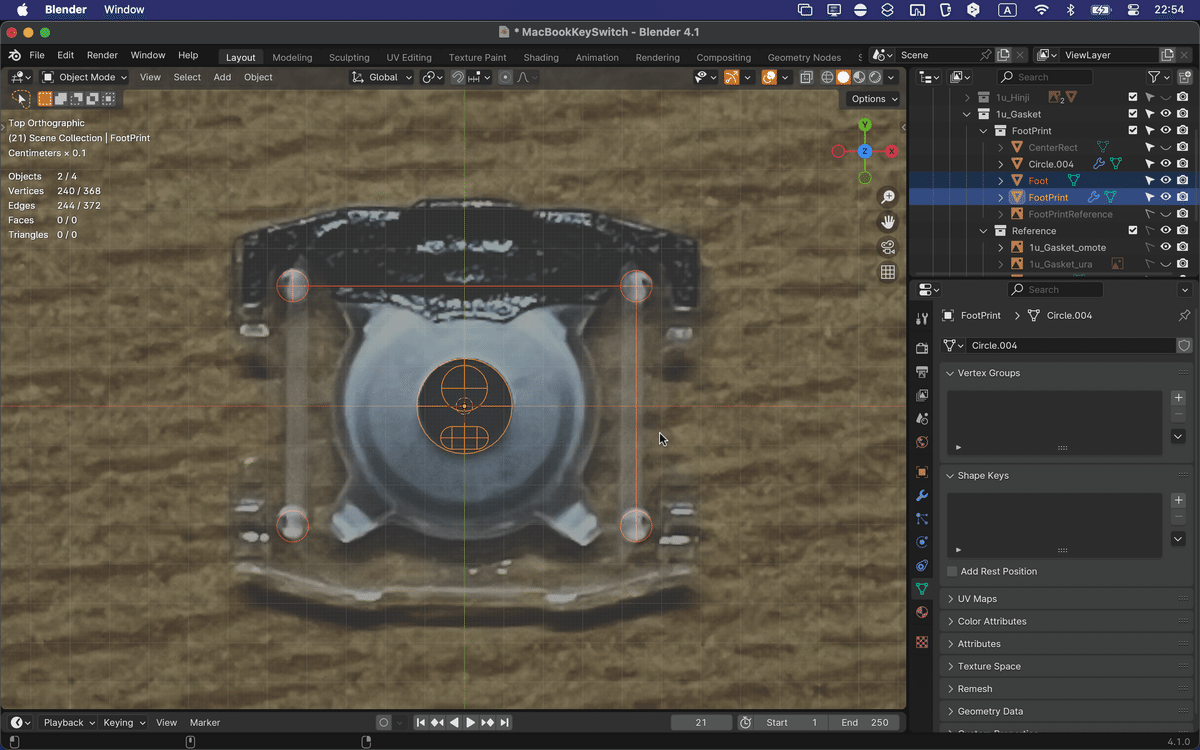
±0.2mmぐらいの精度は出せたと思う。まあ、発注してスイッチが動作するまではわからないし、動作しなかったらここからやり直しです。
こういう作業をしてるといいカメラが欲しくなる。iPhone12Proなのでマクロは苦手。キャプチャ見ればわかるけど補正でかなりグニャモジョしてる。
アフィ活
で、作業で真価を発揮するのはMagSafeアーム。普段はiPadメタルプレートをつけて、ベッドで寝ながら動画鑑賞・SideCarでMacをいじったりしているんですが、iPhoneで動画や静止画の撮影にも大活躍。
僕が買ったのは廃盤。類似品としてはVRIGとか。
なお、VRIGの付属メタルリングだとiPadは固定できないかもです。接着面積が広くないとiPadから剥がれます。リングだとちゃんと脱脂して貼り付けても剥がれちゃいました。
接着力もありそうだけど、剛性のが関係ありそうです。リング型は細いから曲がりやすくその結果、接着面に剥がれるような力が加わり接着力キャパオーバーして剥がれちゃうみたいな感じ。
あとは本体に熱の出る作業をしてる時にアームから外すのは注意した方が良いです。接着剤も温められて柔くなっているので。

11インチなら現状いけてます。13はわからんすけど、磁力的には問題ないと思います。
問題はメタルプレートと本体の接着。
類似品としてはUGREENのがありました。ロゴいらね〜。でも金属そのままよりはさびが出ないのでいいかもです。
僕はデスク天板とベッド脇に穴を開けて簡単にアームごと移動できるようにしてます。メインデスクでサブディスプレイとして使ってたiPadをそのままアームごと移動して寝ながらMac・動画鑑賞にシフトできるのはまじで快適っす。
Magsafeのマグネット方式はよくある挟む方式のアームとは使い勝手が段違いです。液晶外に異物があるのって見た目が耐えられないけどそれもなくてシンプル。ほとんどiMac G4です。

iPadは背面がちょっとカッコ悪くなるけど、この利便性を知ってしまったらもう戻れません。メタルプレートはそんなに分厚くないので純正のSmartFolioは上から問題なくつけられるし裸の手触りが悪くなるぐらいしか困ることはないです。
同じ規格のスタンドも使えるようになるし最高っすよ〜
さて、Magsafeアームを使って撮影。スケール合わせた写真と寸法を測って各数値は出せたのでいよいよシンボル・フットプリントを作成していく。僕はKiCADや基板制作は初めてなのでかなり不安。Discordコミュニティが本当に心強い。
KiCADを少し触った感触はトラックパッドの上下左右スクロールに対応してないのが最悪。こんな時は〜…
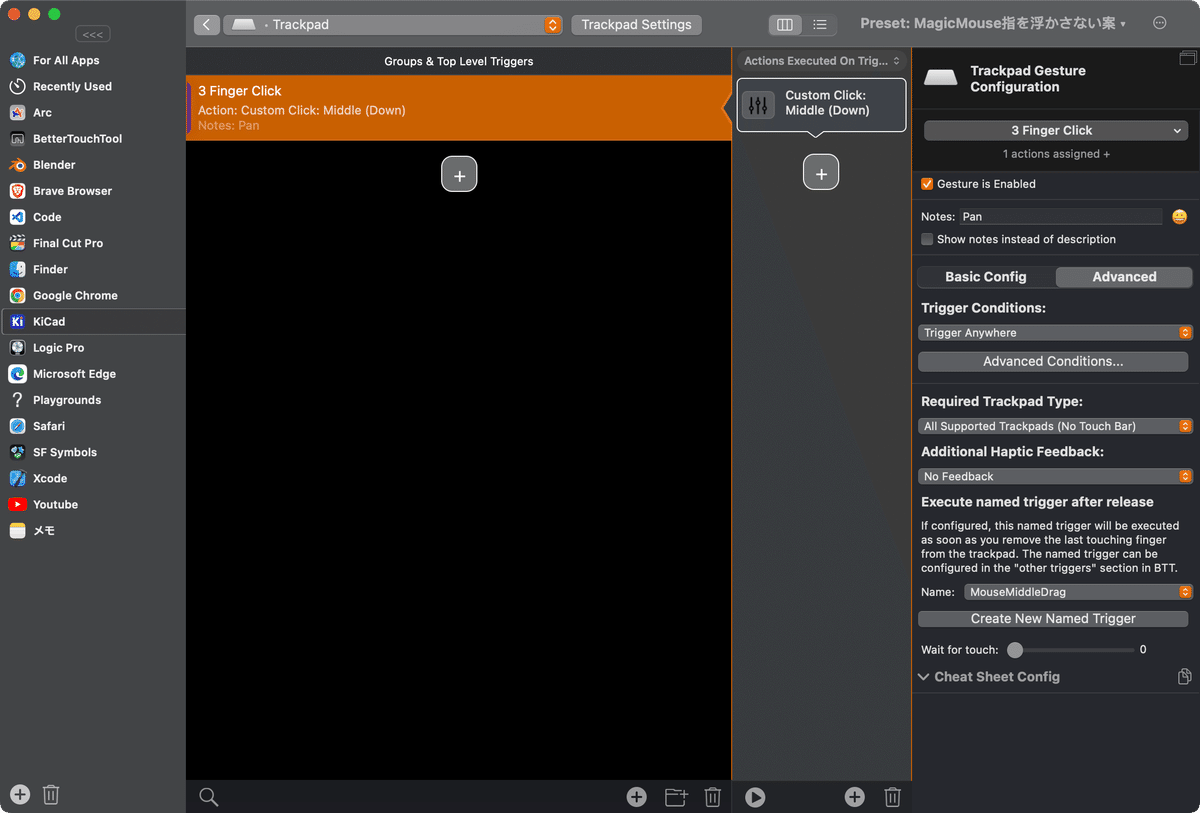
三本指クリックからのカーソル移動でMouseMiddleドラッグと同じ挙動になる。これがなくっちゃやってられないぜ〜!
公式プリセットと同じはずなのでインポートすれば同じことができます。Blenderでも⇧MiddleMouseにすればパンが指だけでできるようになる。
シンボル・フットプリント作成
有識者曰くシンボル(回路用の図面的なやつ)もMP(メカニカルパッド)を足した方が良いとのこと。ピンを立てて後でそれをフットプリントと紐付けるらしい。

いよいよフットプリントを作っていくんだけど、レジスト開口部に二つのパッドを配置するのがわからんくて、まずはAIに聞いてみた。

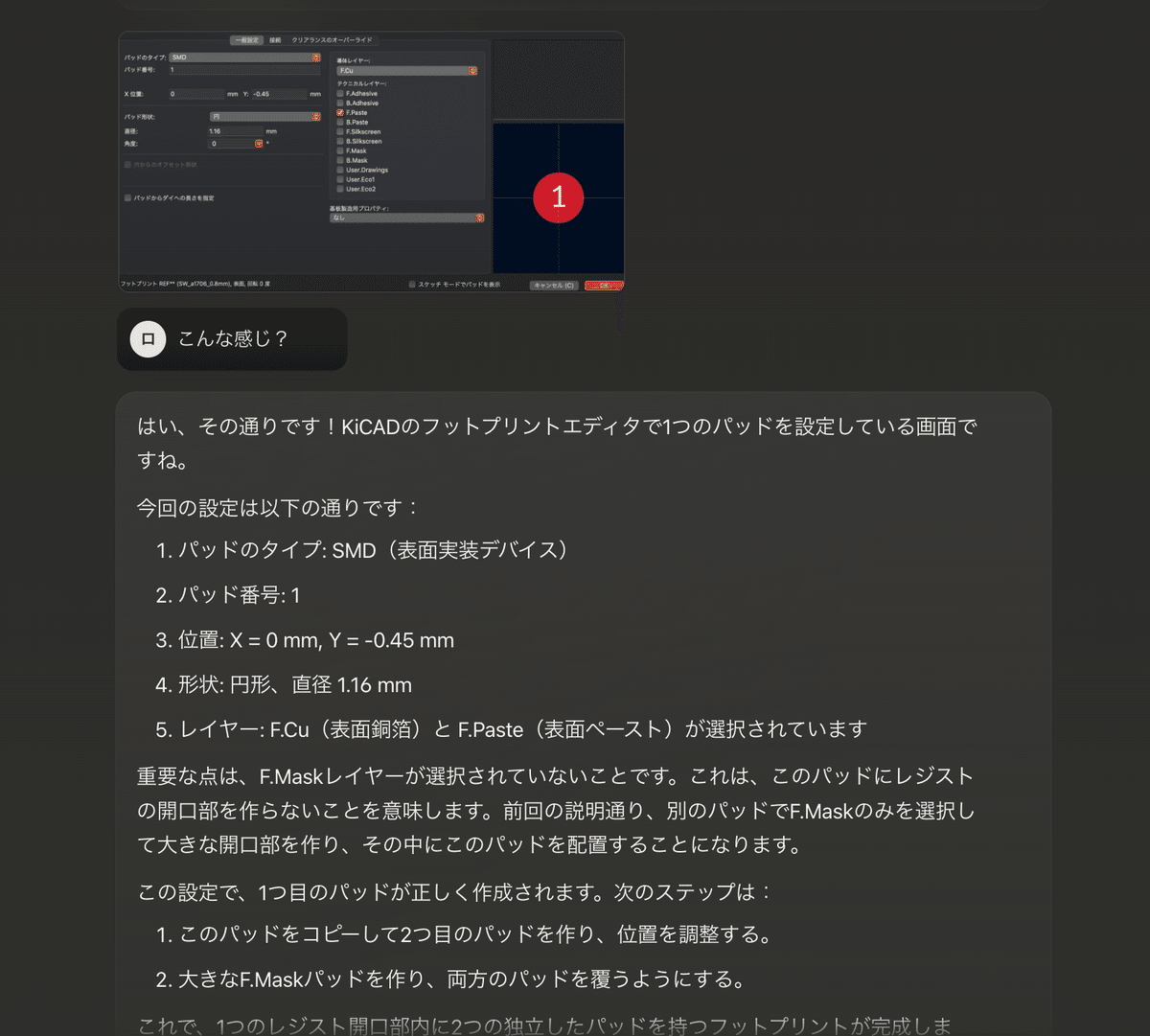
できたっぽい???


とAIの守備範囲の広さに驚いていたのですが、いざ配線するとなるとうまくいかず。でもやろうとしてることはあってるのでビビった。
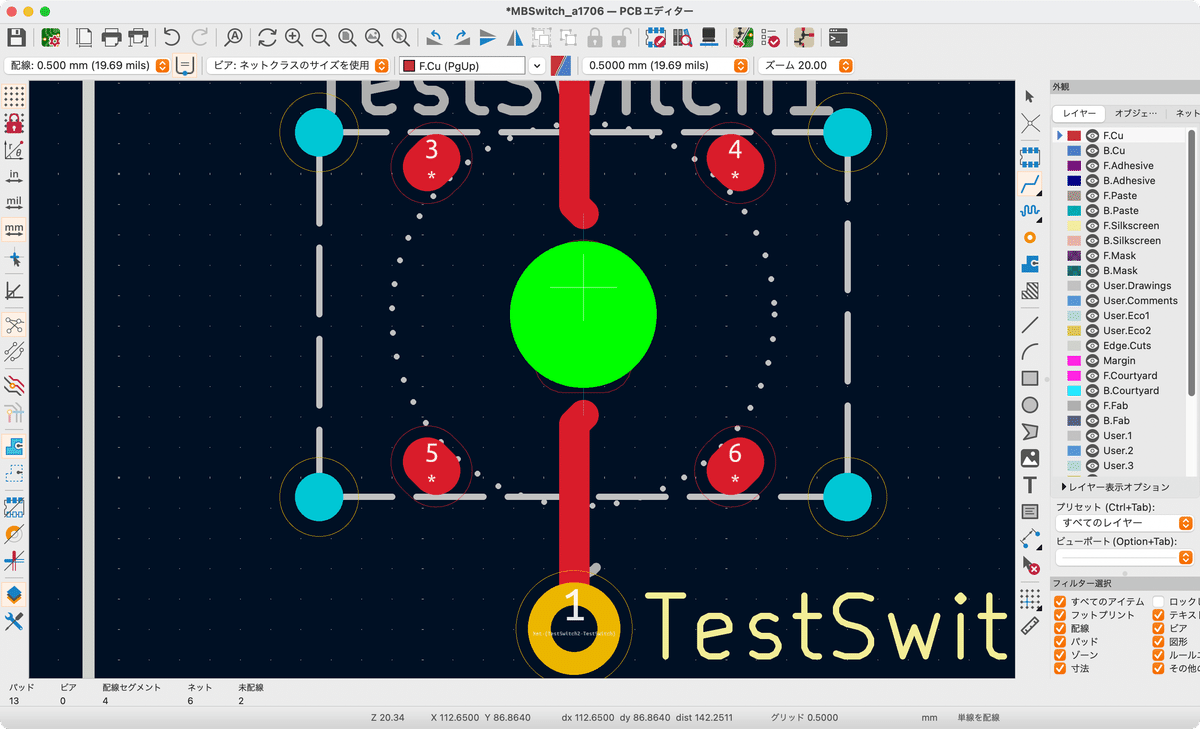
4つパッドが増えたのは本家にもあったのを再現しただけ。使うかはわからない。
固定にもしかしたら使えるかもなぁぐらい。なくてもスイッチとしては機能するはず。
Discordサーバで相談するとデカパッドではなくレジスト禁止領域を作るアイデアをいただいた。方法的にはあってるはず。
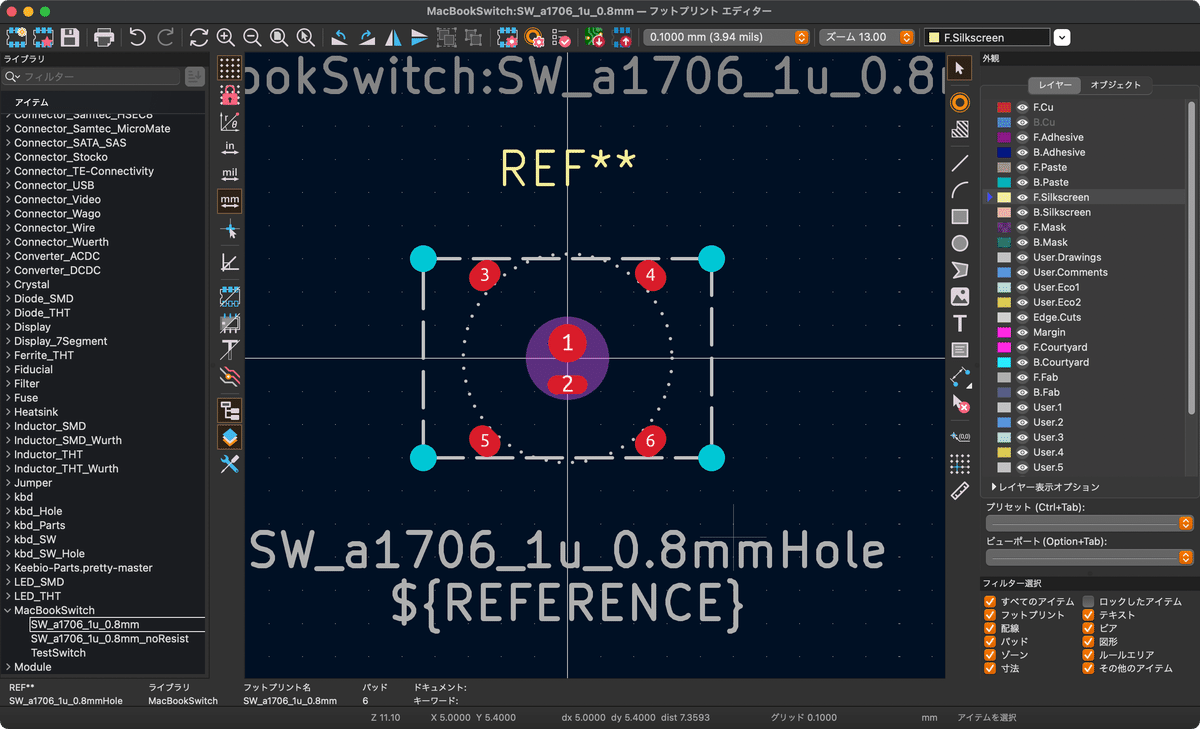
配線できた!エラーはあるけど無視しても大丈夫そうな気がする()

基板作成
シンボルとフットプリントの作り方、配線、発注までの流れ、大体の値段がわかったのでテスト用の基板を実際に作っていく。今回の発注の目的はスイッチとして機能するかの確認なので、、、
4つの足・接点の寸法をバリエーション多めにテストできるような基板が望ましい。
テスト方法はCorneの接点に導線をハンダしてスイッチとして機能するか試すってのが一番楽。

クリアランス変えたフットプリントをずら〜っと並べてテストする。
できた!

サイズを100mm角内に収めると安いらしいので表裏で異なるフットプリントを試せるようにしてる。全部2つの接点に繋げちゃえばよかったかも。
発注
いよいよ発注です!
業者はJLCPCBにしました。みんな使ってるっぽいし、安いらしいし。
厚みは0.4mmだとかなり高価になったので0.6mmを選択。プラ足の長さは1mmないぐらいだから少しでも飛び出してくれている方が固定しやすいだろうという考え。
で料金はこんな感じでした。なぜか厚みを変えても最低4ドルだった。100mm内だから2ドルだと思ったんだけどな。よくわからないです。

逆に安すぎでびっくりしてる。
表裏にフットプリントの穴を合わせて配置して100mmに納めるようにファイルを作っためんどくささの割には2ドルぐらいしか安くなっていないので、100mmは気にせず一面で完結するようにすればよかったかも。
暇つぶし・モデリングの練習
よし、届くのが楽しみだなぁ〜!
安い配送オプションでそれなりに待つので…
Apple製品をBlender上に再現して暇つぶし。
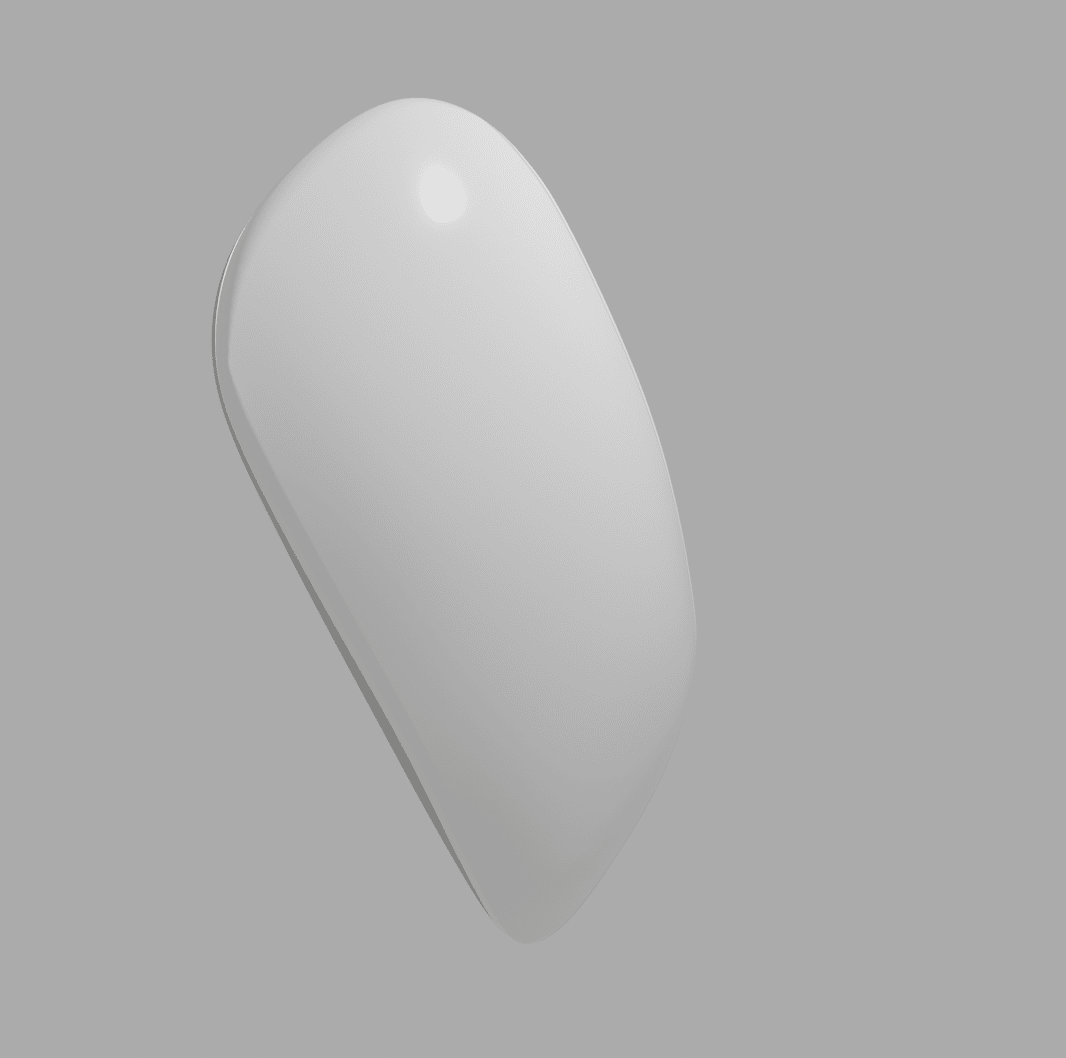
いわゆる普通のマウスと並べると『メッセージ(Arrival)』の宇宙船ぐらい異文化でシンプルすぎるデザイン。

こんなシンプルな製品をひっくり返すことは滅多にないだろう。
サイズ感を伝えるための点景だから正しいサイズとそれっぽい質感があれば十分ということで…
メッシュモデリング、いかんせん工程が破壊的すぎて好きになれないです。
最近気になってるBlenderアドオン。そうそう〜こういう非破壊なのいいよなぁ。ただ、今のバージョンはMacには対応してないんですよね。4.0+に対応する時に一緒に対応するらしい。楽しみ。20ドルぐらいで買えるみたいだし。Plasticityより全然安いしBlender上で完結できるならその方が良い。
逐一メッシュの頂点を繋いだり辺を増やしてスライドさせるのは人間がやりたい作業ではないですよね。
MagicMouseを解説するアイヴ氏。こんなマウスを作る人だもん、iPadカメラの出っ張りに耐えられなくなってAppleを去ったと勝手に予想してる。
しかしMagicMouseって2009年発売か。もう15年経ってるのにマルチタッチマウスが他にないのは相当真似しにくいんでしょうね、需要もそんなにないだろうし。
Windows環境を考えてないAppleだからできる製品なのかも。マルチタッチの尖った性能を丸々無視して充電の無様さだけが拡散されているのはちょっとアンフェア。確かに超無様ではあるんだけど他に類のない、とても面白いプロダクトではあるんです。
スイッチの動作テスト
届いた!結構待ち遠しかった。

早速スイッチ動作テストしてみます。怖い〜。
緊張の一瞬…
ポ
チ
・
・
・
・
・
・・・っ!!!
動いた〜!!!
めっちゃ嬉しい〜!心配だったホールドもちゃんと途切れなく動いてくれています。よかった〜!
というか、動いてくれないと困ってた。とりあえず想定通りに動いてくれて安堵。
しかし、重大な問題点も顕に。
①ヒンジ、キートップを装着すると接点が少し浮いてしまい、スイッチとして機能しない
致命的。ハンダを接点に盛ってみたりしたけれど、できたとて盛る作業を全部のキーにやるのはだるいし安定した盛り精度なんて期待できません。
接点を盛るより、ヒンジやキートップが基板に当たらないように工夫する必要があります。今後の課題です。
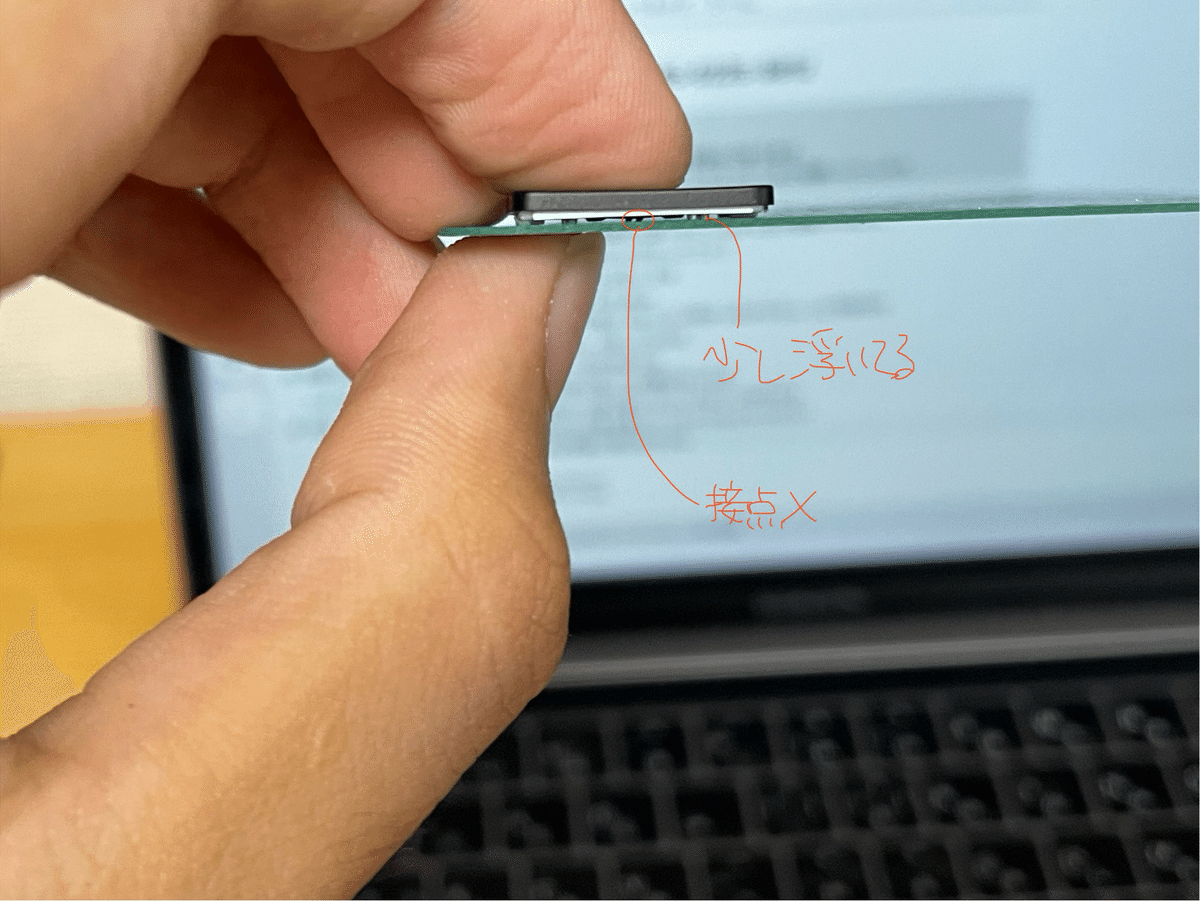
またヒンジ自体の高さがあってガスケット自体も浮いてしまっている。
②耐久性の問題
メカニカルスイッチと比べれば接点が貧弱なので固定方法が重要です。現状0.6mmの基板ではほとんどプラ足が後ろに出てこないのでそこにグルーガンで固定するのはちょっと信用薄。
4つの接点でハンダするのも考えたけど、かなり工程がだるい。不可逆的ではあるけれどガスケット部品の裏と基板を接着剤で面づけするのが一番安定しそうです。もしくはヒンジやキートップに干渉しない位置でグルーガンとかなら外すのも楽そうです。

まぁ重大な課題はありますが、これは、、、面白いぞ〜!
Apple製品の一部を流用して自分好みのデバイスが作れるなんてロマンすぎる!!ロマンすぎるぞ〜!!!
課題は山積みですができるといいですね。
次回
・キースイッチ全部まとめセットの選定
・ちゃんとキートップまではめて機能できる基板作成
・どんなキーボードを作っていくのかデザイン草案
おまけ
好きなAppleのCM。今では絶対にできないオチが最高です。
2024/06/17
